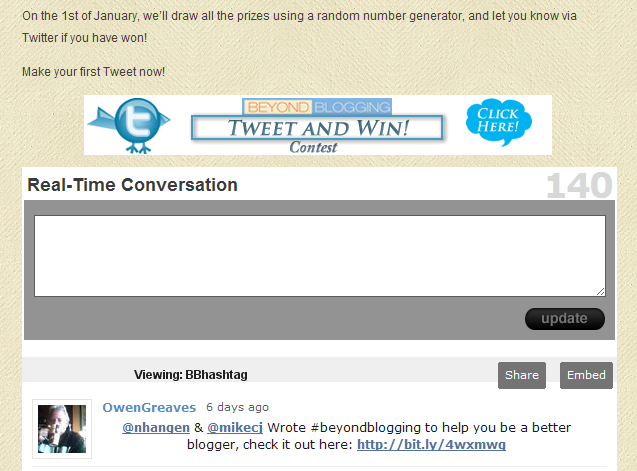Cómo hacer que las diapositivas de Google sean verticales
Diapositivas De Google Google Héroe / / June 10, 2022

Ultima actualización en

¿Quieres preparar una presentación de Google Slides para imprimir? Primero querrás hacer que tus Presentaciones de Google sean verticales. Así es cómo.
De forma predeterminada, Google Slides utiliza un diseño horizontal para sus diapositivas. Eso significa que sus diapositivas son más anchas que altas.
Puede que no necesariamente desear Sin embargo, sus diapositivas deben ser verticales, especialmente si planea imprimirlas. Sin embargo, no es inmediatamente obvio cómo cambiar esta configuración en Presentaciones de Google.
Si aún está interesado, es posible cambiar algunas configuraciones para que las diapositivas de su presentación de Google Slides sean verticales en lugar de horizontales.
Hacer diapositivas de Google verticales
No hay una configuración específica para cambiar las diapositivas de la configuración predeterminada horizontal (horizontal) a vertical (vertical). Sin embargo, es posible personalizar el tamaño de sus diapositivas para que sean horizontales.
Para hacer Google Slides verticales:
- Abre el Expediente menú.
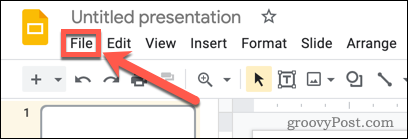
- Hacer clic Configuración de página.
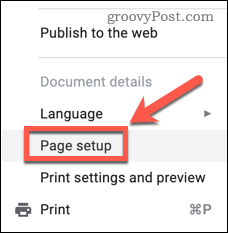
- Verá la relación de aspecto actual de sus diapositivas, selecciónela.
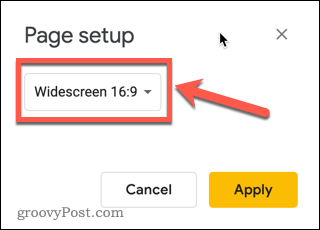
- Elegir Disfraz.
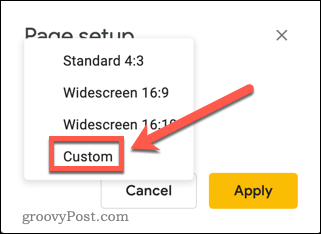
- Anote las dimensiones actuales de su diapositiva.
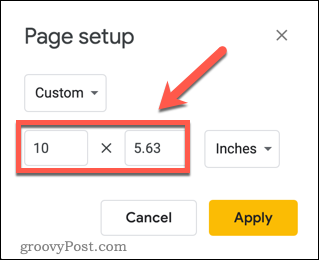
- Escriba las dimensiones al revés, con la dimensión más pequeña primero y la dimensión más grande después.
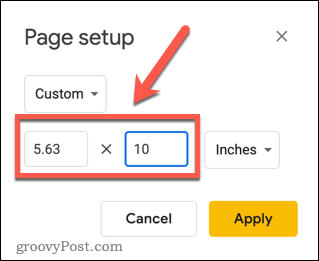
- Si desea un tamaño diferente, puede ingresar los valores que desee. Siempre que la primera dimensión sea más pequeña que la segunda, la diapositiva será más alta que ancha.
- Si planea imprimir sus diapositivas, la dimensión de una página de carta vertical sería de 8,5 x 11 pulgadas.
- Hacer clic Aplicar.
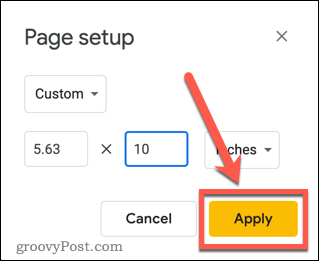
Tus diapositivas ahora serán todas verticales. La configuración de diapositivas que elija se aplicará a todas las diapositivas de su documento. Desafortunadamente, no hay forma de tener una combinación de diapositivas verticales y horizontales en Presentaciones de Google.
Hacer diapositivas de Google horizontales
Si cambia de opinión y desea que sus diapositivas vuelvan a ser horizontales, el método es muy similar.
Para hacer Google Slides horizontales:
- Abre el Expediente menú.
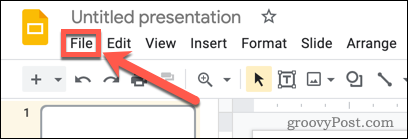
- Hacer clic Configuración de página.
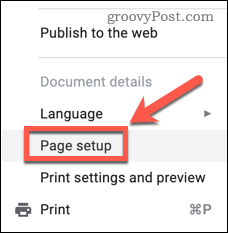
- Verá su configuración personalizada actual: seleccione Disfraz.
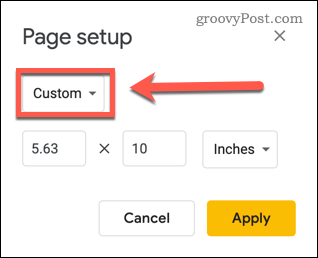
- Elija entre las opciones preestablecidas o presione Disfraz para configurar el tuyo. La configuración predeterminada para las diapositivas de Google es Pantalla ancha 16:9.
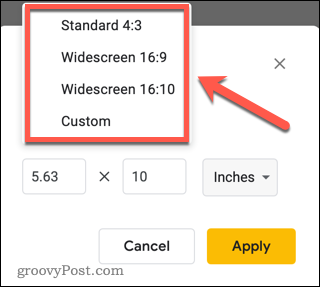
- Si está creando un tamaño personalizado, asegúrese de que la primera dimensión sea mayor que la segunda. Si va a imprimir sus diapositivas, las dimensiones de una página de carta horizontal son 11 x 8,5 pulgadas.
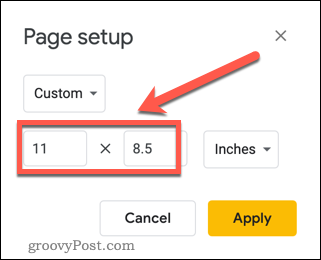
- Hacer clic Aplicar.
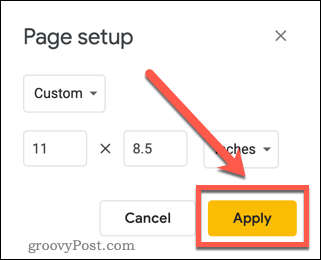
Tus diapositivas ahora estarán horizontales en Presentaciones de Google.
Trabajar con presentaciones de diapositivas de Google
Aprender a hacer que Google Slides sea vertical te permite ser más creativo con tus presentaciones. También es una opción útil si desea imprimir sus presentaciones.
Aplicar transiciones y animaciones a Presentaciones de Google puede hacer que una presentación sea un poco más interesante, ¡aunque es fácil exagerar! Menos es definitivamente más cuando se trata de transiciones y animaciones, especialmente para presentaciones profesionales.
Si tiene presentaciones que creó en PowerPoint, puede convertir un PowerPoint a Presentaciones de Google y úsalo en Presentaciones de forma gratuita. Una vez que haya encontrado algunas configuraciones que realmente le gustan, puede crear una plantilla de Presentaciones de Google para que pueda reutilizar esa configuración con la frecuencia que desee.
Cómo encontrar su clave de producto de Windows 11
Si necesita transferir su clave de producto de Windows 11 o simplemente la necesita para realizar una instalación limpia del sistema operativo,...
Cómo borrar la memoria caché, las cookies y el historial de navegación de Google Chrome
Chrome hace un excelente trabajo al almacenar su historial de navegación, caché y cookies para optimizar el rendimiento de su navegador en línea. La suya es cómo...
Coincidencia de precios en la tienda: cómo obtener precios en línea mientras compra en la tienda
Comprar en la tienda no significa que tengas que pagar precios más altos. Gracias a las garantías de igualación de precios, puede obtener descuentos en línea mientras compra en...
Cómo regalar una suscripción a Disney Plus con una tarjeta de regalo digital
Si ha estado disfrutando de Disney Plus y desea compartirlo con otros, aquí le indicamos cómo comprar una suscripción de regalo de Disney+ para...